
Wie lädt man Netflix auf dem Optoma Beamer herunter?
Lade Netflix auf deinen Optoma Smart Beamer herunter
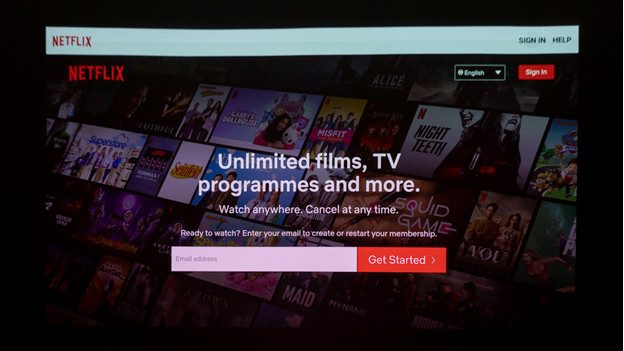
Du lädst Netflix über die Marketplace-App auf deinen Optoma Smart Beamer herunter. Mit diesen 4 einfachen Schritten kannst du in wenigen Minuten Binge Watch machen.
Schritt 1. Suche die Marketplace-App
Schritt 2. Öffne die Marketplace-App
Schritt 3. Suche die Netflix-Anwendung
Schritt 4. Installiere die Netflix-App
Schritt 1: Finde die Marketplace-App
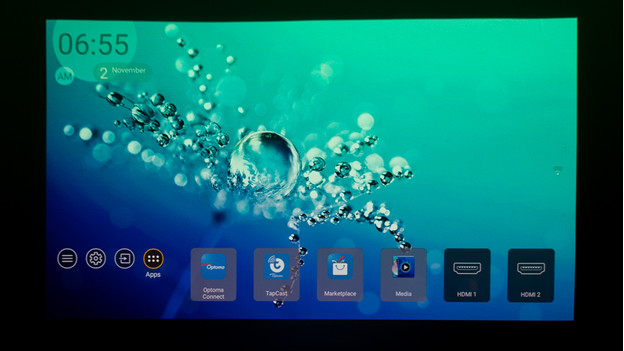
Sobald dein Optoma Smart Beamer eingeschaltet ist, siehst du ein Hauptmenü mit verschiedenen Apps. Möglicherweise siehst du die Marketplace-App sofort. Navigiere hierher und öffne die App.
Du siehst die Anwendung nicht? Unten links auf dem Bildschirm siehst du 4 Kreise mit Figuren darin. Navigiere zum Kreis ganz rechts mit 6 Punkten darin. Bestätige deine Auswahl. Es öffnet sich eine Übersicht der Anwendungen.
Schritt 2: Öffne die Marketplace-App
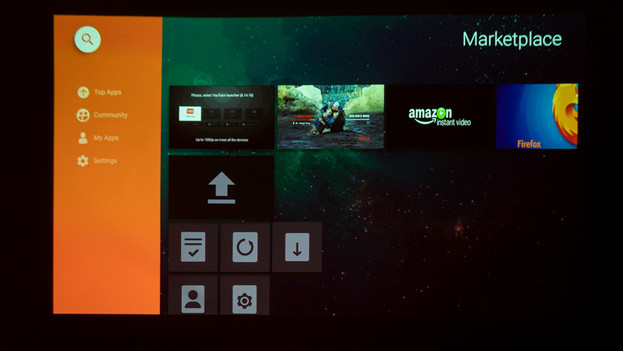
In der Übersicht siehst du verschiedene Apps. Suche die App mit der Aufschrift „Marketplace“. Bestätige deine Auswahl. Die Marketplace-App wird geöffnet. Du befindest dich jetzt in der Marketplace-Anwendung. Diese App ähnelt einem normalen App Store. Navigiere mit der Lupe oben rechts zum Kreis. Ein neuer Bildschirm wird geöffnet.
Schritt 3: Suche die Netflix-App
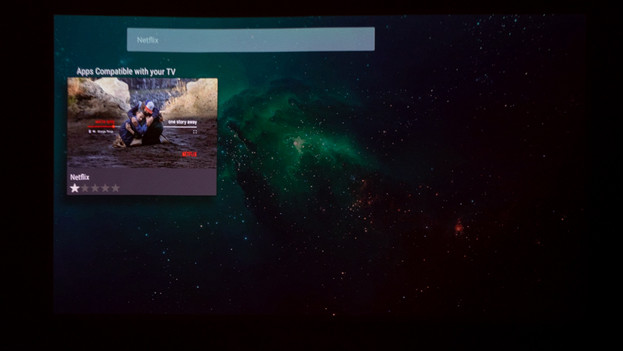
Navigiere zur Suchleiste oben auf dem Bildschirm. Gib hier „Netflix“ ein. Eine Kachel mit der Netflix-App wird angezeigt. Navigiere zu dieser Kachel und bestätige deine Auswahl.
Schritt 4: Installiere die Netflix-App
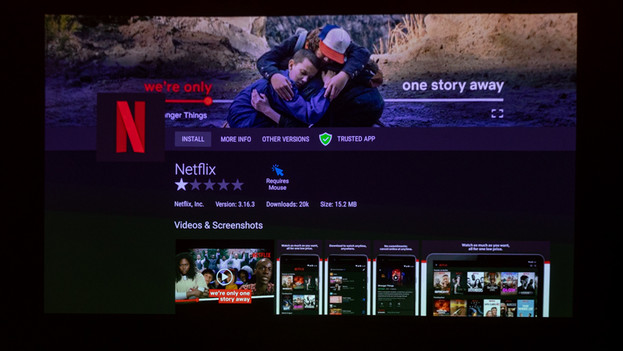
Du bist fast am Ziel. Navigiere zu „Installieren“. Der Download der Anwendung beginnt. Möglicherweise musst du noch die Erlaubnis erteilen, die App herunterzuladen. Klicke dazu auf „Zulassen“. Die Einstellungen öffnen sich dann automatisch. App installiert? Navigiere zu „Öffnen“ und bestätige deine Auswahl. Viel Spaß!



